调整右下角的边界点产生翻页效果

第7步
选择黑色的图层,执行自由变换Ctrl+t,鼠标右键选择变形,调整右下角的边界点

第7步
执行滤镜-模糊-高斯模糊,半径的数值根据呈现效果选择合适的数值
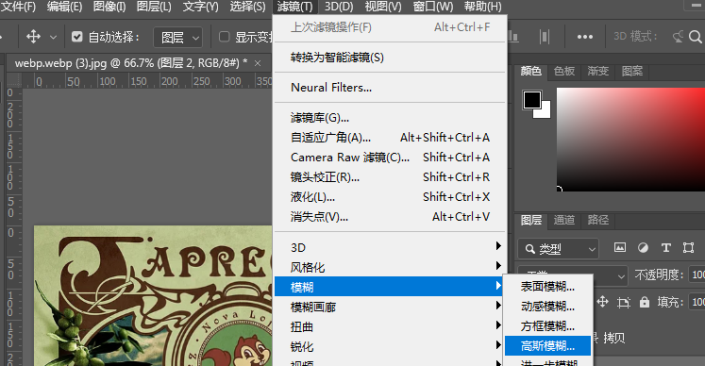
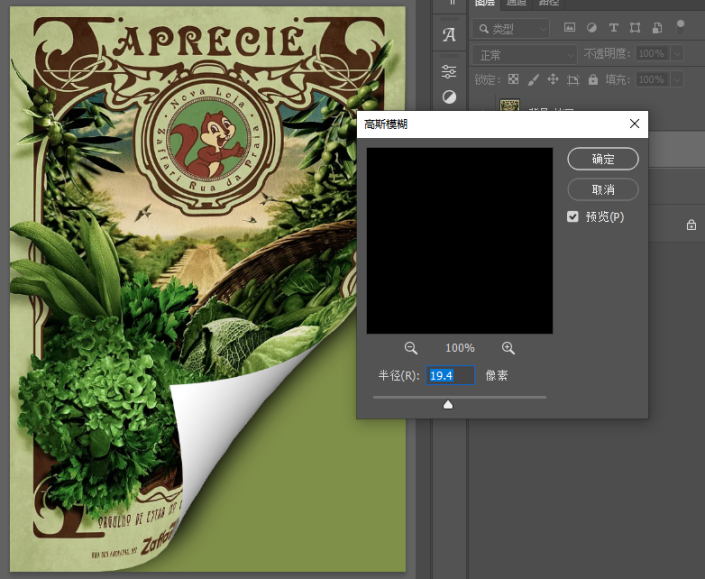
完成:

比较逼真的效果,学习到这里,同学们一定已经会这些的操作了,学习PS就是要多练习,这样才能提高自己的PS技术,快快打开你的photoshop软件操练起来吧。
调整右下角的边界点产生翻页效果

第7步
选择黑色的图层,执行自由变换Ctrl+t,鼠标右键选择变形,调整右下角的边界点

第7步
执行滤镜-模糊-高斯模糊,半径的数值根据呈现效果选择合适的数值
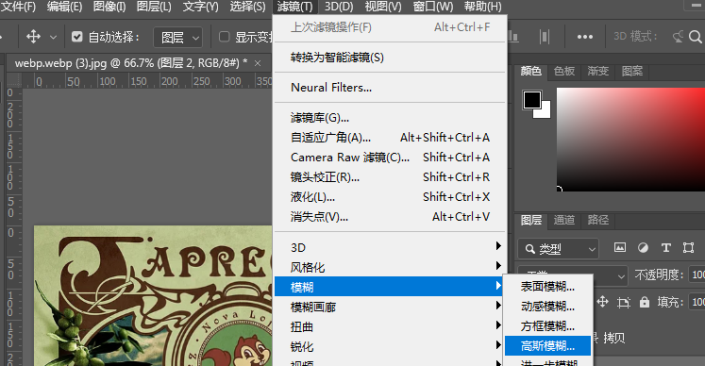
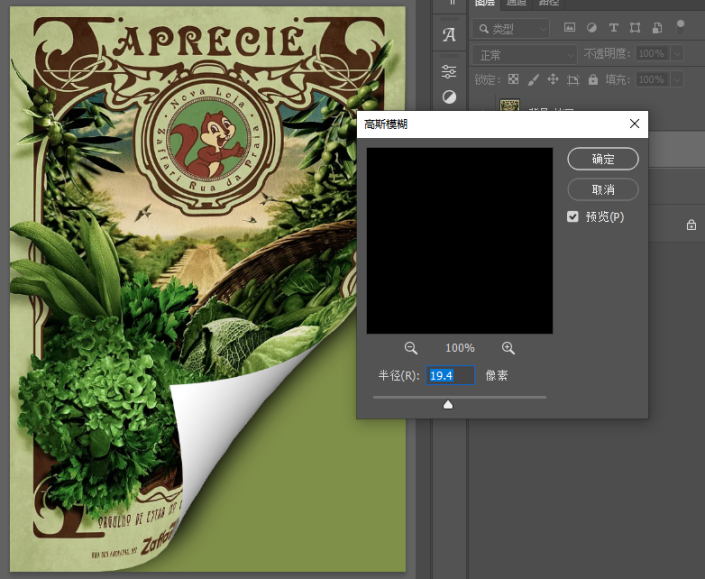
完成:

比较逼真的效果,学习到这里,同学们一定已经会这些的操作了,学习PS就是要多练习,这样才能提高自己的PS技术,快快打开你的photoshop软件操练起来吧。
下一篇:去汗毛,快速修掉手臂上的汗毛